Hay una función de Word que no conoces para corregir miles de páginas en segundos

Al contrario de lo que sucedía hace unos años, los actuales programas ofimáticos centrados en la edición de textos son mucho más potentes de lo que nos imaginamos ahora. Word de Microsoft es un claro ejemplo de todo ello, y ahora veremos todo lo que nos ofrece su función de Buscar y Reemplazar palabras.
Muchos piensan que cuando nos enfrentamos en el ordenador ante un editor de textos, este nos permite dar formato a los mismos y corregir ciertos errores, sin más. Sin embargo, hay que tener en consideración que los programas ofimáticos más avanzados de estas características son auténticos gigantes del software. Esto se traduce en importantes y útiles funciones incluidas que nos permiten llevar a cabo todo tipo de documentos y trabajos en relacionados con textos.
En estas mismas líneas nos queremos centrar en la función de Buscar y Reemplazar que es mucho más útil de lo que podríamos pensar en un principio. Hay que tener en consideración que en ciertas ocasiones y tras terminar un proyecto de gran calado, nos damos cuenta de que el mismo contiene varios errores ortográficos. Si el documento es corto, cambiar algunos de estos errores será un proceso rápido y sencillo.
Cómo buscar palabras en Word
Sin embargo, en el caso de que nos encontremos con documentos compuestos por una buena cantidad de páginas, determinadas correcciones pueden llevar una buena cantidad de tiempo si las hacemos a mano. De ahí precisamente la utilidad de la opción de Buscar y Reemplazar que incluye el programa Word que forma parte de Office.
Antes de nada, debemos tener en consideración que la función Buscar nos permite identificar todas las apariciones de una palabra en el documento. Asimismo, con la función Reemplazar lo que logramos es sustituir palabras por otras predefinidas por nosotros. Para buscar determinados términos no tenemos más que situarnos en la opción de menú Inicio, y en la parte superior derecha de la interfaz nos encontramos con la lista desplegable del botón Buscar.
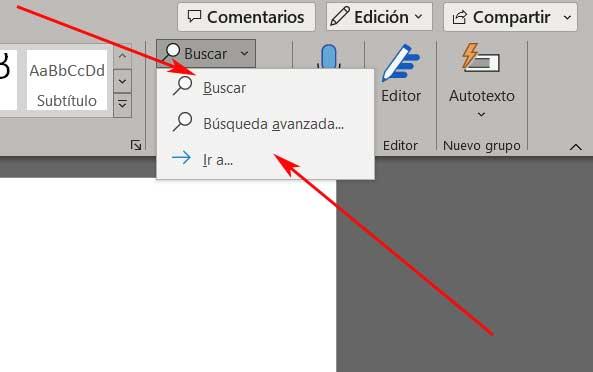
Aquí nos encontramos con dos opciones importantes, una para localizar contenidos determinados de manera simple y otra opción más avanzada. Así, en la primera no tenemos más que introducir los términos correspondientes que deseamos que el programa de Microsoft nos muestre en pantalla pertenecientes al documento abierto.
Quizá lo más interesante de esta funcionalidad aparece cuando pinchamos en búsqueda avanzada y pulsamos en el botón que reza Más. En ese instante aparecen una serie de selectores que nos permitirán filtrar al máximo esta tarea de búsqueda. Podremos hacer que la función distinga entre mayúsculas y minúsculas, incluir sufijos y prefijos del documento, omitir los espacios en blanco, o buscar palabras exactas.
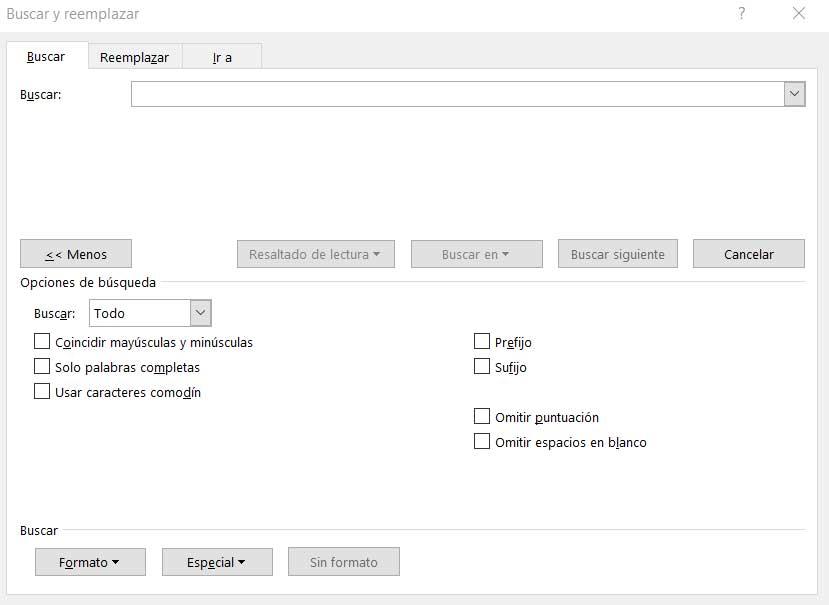
Otra forma de buscar palabras en un documento de Word es usar el atajo de teclado Control + B. Se nos abrirá un panel lateral en el que podemos escribir lo que queramos encontrar dentro del documento, ya sea texto, comentarios, imágenes… lo que sea. Al hacerlo, se irá resaltando el contenido que coincida con lo que estamos escribiendo.
No es una función tan completa como la anterior, pero sí nos ayuda a encontrar todo tipo de elementos rápidamente.
Reemplazar de Word te ahorrará mucho tiempo
También debemos tener muy presente que la función de Reemplazar que encontramos junto a la de Buscar, nos permitirá ahorrar mucho tiempo para corregir esos errores que os mencionamos antes. Aquí no tenemos más que introducir los términos o palabras originales, que por ejemplo fueron los resultados de la búsqueda anterior, introducirlos en el cuadro de Buscar.
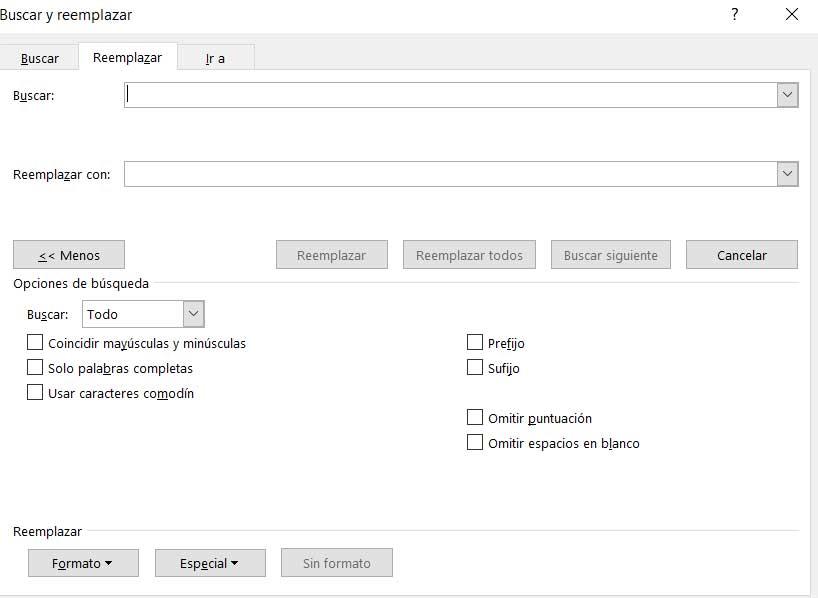
A continuación, introducimos los términos de reemplazo en el cuadro Reemplazar por para que el proceso se lleve a cabo de forma automática. Evidentemente hablamos de texto, por lo que por muchas páginas que tengamos en el documento, este es un tratamiento que se llevará a cabo de forma prácticamente inmediata. Además, también podemos utilizar los filtros mencionados anteriormente para así personalizar aún más la búsqueda y reemplazo de palabras.
